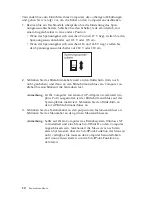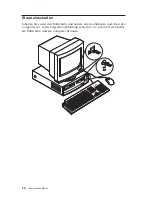Systemprogramme aktualisieren
Systemprogramme
sind die Grundschicht der auf Ihrem Computer installierten
Software. Zu diesen Systemprogrammen gehören der Selbsttest beim Einschal-
ten (POST, Power-On Self-Test), der BIOS-Code und das Konfigurationsdienst-
programm. Der POST setzt sich aus einer Reihe von Tests und Prozeduren
zusammen, die bei jedem Einschalten des Computers ausgeführt werden. Das
BIOS ist eine Softwareschicht, die Anweisungen anderer Softwareschichten in
elektrische Signale umsetzt, die der Computer interpretieren kann. Mit dem
Konfigurationsdienstprogramm können Sie die Konfiguration und Einrichtung
Ihres Computers anzeigen und ändern.
Auf der Systemplatine Ihres Datenverarbeitungssystems befindet sich ein
Modul, der sogenannte
elektronisch löschbare programmierbare Nur-Lese-Speicher
(EEPROM, Electrically Erasable Programmable Read-Only Memory), der auch
als
FLASH-Speicher
bezeichnet wird. Sie können POST, BIOS und das Konfigu-
rationsdienstprogramm auf einfache Weise aktualisieren, indem Sie Ihren Com-
puter über eine FLASH-Aktualisierungsdiskette starten. Falls die Funktion für
Fernverwaltung aktiviert ist, können Sie auch diese dazu verwenden. Weitere
Informationen finden Sie im Abschnitt „Fernverwaltung einrichten” auf Sei-
te 38.
IBM nimmt möglicherweise Änderungen und Erweiterungen an den System-
programmen vor. Freigegebene Aktualisierungen können aus dem World Wide
Web (siehe „Kapitel 7. Hilfe, Service und Informationen anfordern” auf Sei-
te 113) heruntergeladen werden. Anweisungen zur Verwendung der Aktualisie-
rungen für Systemprogramme sind jeweils in den README-Dateien zu den
Aktualisierungen enthalten.
Gehen Sie wie folgt vor, um Systemprogramme zu aktualisieren (FLASH-
Aktualisierung des EEPROM):
1.
Legen Sie eine FLASH-Aktualisierungsdiskette für die Systemprogramme in
das Diskettenlaufwerk (Laufwerk A) Ihres Computers ein. Aktualisierungen
für Systemprogramme sind unter der folgenden Adresse im World Wide
Web verfügbar: http://www.ibm.com/pc/support/.
2.
Schalten Sie den Computer ein. Sollte der Computer eingeschaltet sein,
müssen Sie ihn ausschalten und dann wieder einschalten. Die Aktualisie-
rung beginnt.
24
Benutzerhandbuch
Summary of Contents for NetVista A40
Page 2: ......
Page 8: ...vi Benutzerhandbuch...
Page 92: ...78 Benutzerhandbuch...
Page 132: ...118 Benutzerhandbuch...
Page 136: ...122 Benutzerhandbuch...
Page 146: ...132 Benutzerhandbuch...
Page 158: ...144 Benutzerhandbuch...
Page 163: ......